Mover dados do Banco de Dados SQL do Azure para o Lakehouse por meio do assistente de cópia
Este tutorial descreve as etapas para mover dados para o Lakehouse.
Duas abordagens são fornecidas usando o assistente de cópia:
- A primeira abordagem move os dados de origem para tabelas de destino com formato delta.
- A segunda abordagem move os dados de origem para os arquivos de destino.
Pré-requisitos
Para começar, você deve preencher os seguintes pré-requisitos:
- Uma conta de locatário com uma assinatura ativa. Crie uma conta gratuitamente.
- Um espaço de trabalho é criado.
- Uma Lakehouse é criada em seu espaço de trabalho.
Mova arquivos para o Lakehouse como tabelas em formato delta através do assistente de cópia
Siga estas etapas para configurar sua atividade de cópia.
Passo 1: Comece com o assistente de cópia
Abra um pipeline de dados existente ou crie um novo pipeline de dados.
Selecione Copiar dados na tela para abrir a ferramenta Assistente de Cópia para começar. Ou selecione Usar assistente de cópia na lista suspensa Copiar dados na guia Atividades da faixa de opções.

Etapa 2: Configurar a origem
Escolha sua fonte de dados escolhendo um tipo de fonte de dados. Neste tutorial, usaremos o Banco de Dados SQL do Azure como exemplo. Role para baixo na tela Escolher fonte de dados para localizar e selecionar Banco de Dados SQL do Azure e, em seguida, selecione Avançar.

Crie uma conexão com sua fonte de dados selecionando Nova conexão e preenchendo as informações de conexão necessárias no painel.

Depois de preencher as informações de conexão necessárias no painel, selecione Avançar.
Uma vez que sua conexão é criada com sucesso, você verá uma lista de tabelas que você pode selecionar.

Selecione a(s) tabela(s) a ser movida(s). Em seguida, selecione Seguinte.

Etapa 3: Configurar seu destino
Escolha Lakehouse como seu destino e, em seguida, vá para o próximo.

Selecione seu Lakehouse existente no seu espaço de trabalho atual diretamente e, em seguida, vá para o próximo.
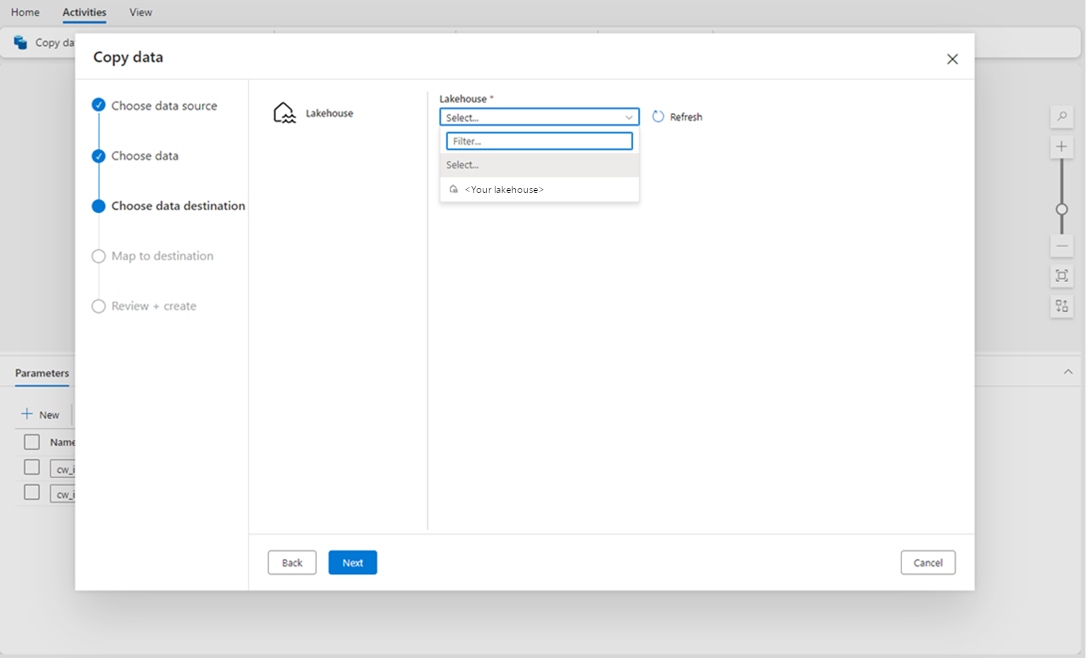
Configure as configurações da tabela em Lakehouse.Selecione Tabelas em Pasta raiz e especifique o nome da tabela. Selecione Seguinte para continuar.

Selecione OK para concluir a experiência do assistente.

Etapa 4: Salve seu pipeline de dados e execute-o para carregar dados
Selecione Guardar. Em seguida, selecione Executar

Selecione o ícone de óculos para visualizar os detalhes de cada atividade de cópia executada:
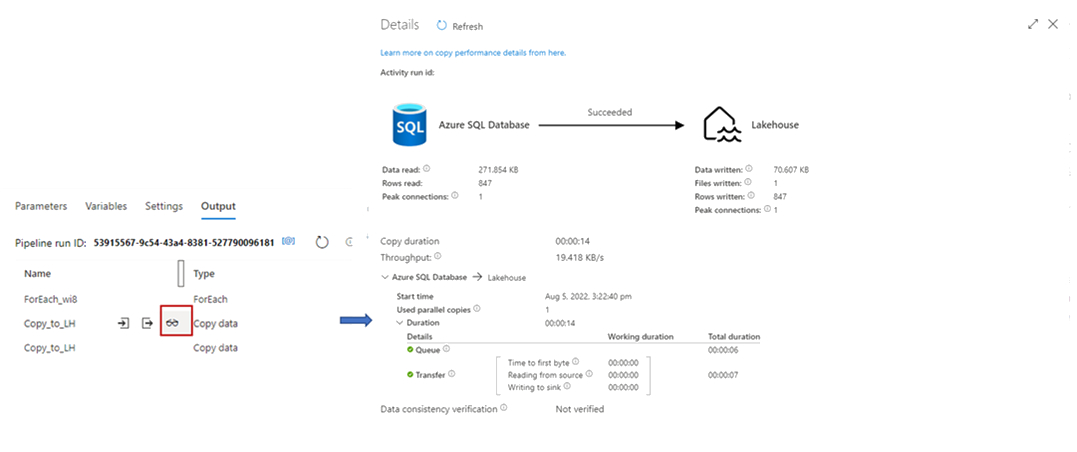
Passo 5: Veja as suas mesas a partir da Lakehouse
Vá para a sua Lakehouse e atualize a vista do Lago para ver os dados mais recentes ingeridos.
Alterne para o modo Tabela para exibir os dados na tabela.

Nota
Atualmente, os dados são enviados para as pastas Lakehouse Tables (uma área gerenciada) somente no formato Delta. Esses arquivos serão automaticamente registrados como uma tabela e ficarão visíveis na visualização Tabela do portal Lakehouse. Somente as pastas da primeira camada em Tabelas serão registradas como tabela delta. A navegação ou visualização a partir da Lakehouse Table ainda não é suportada. Os dados que são carregados na mesma tabela serão acrescentados. Excluir ou atualizar tabelas ainda não é suportado.
Conteúdos relacionados
Este exemplo mostra como mover dados do Banco de Dados SQL do Azure para o Lakehouse com o Assistente de Cópia no Data Factory for Microsoft Fabric. Aprendeu a:
- Mova arquivos para o Lakehouse como tabelas em formato delta com o Assistente de cópia.
Em seguida, avance para saber mais sobre como monitorar suas execuções de pipeline.
Comentários
Brevemente: Ao longo de 2024, vamos descontinuar progressivamente o GitHub Issues como mecanismo de feedback para conteúdos e substituí-lo por um novo sistema de feedback. Para obter mais informações, veja: https://aka.ms/ContentUserFeedback.
Submeter e ver comentários